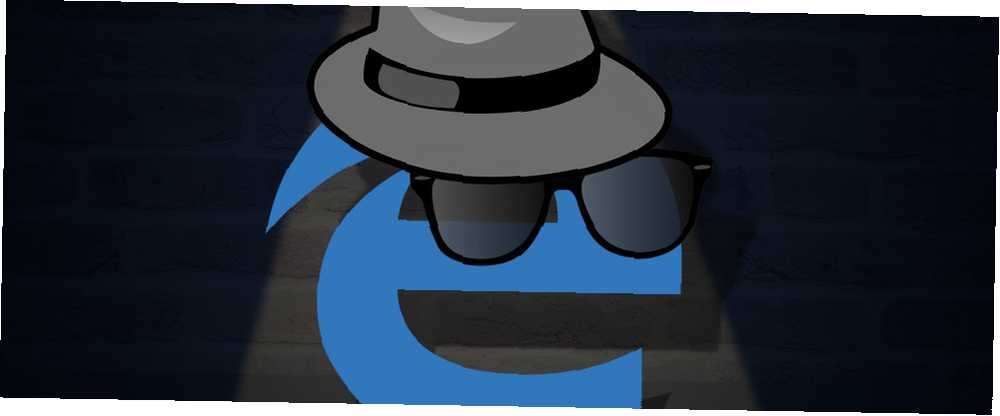
Peter Holmes
0
916
215
Si vous utilisez Windows 10, vous devez vraiment donner une autre chance au navigateur Edge. C’est ce que Microsoft Edge est bon pour. C’est ce qui est correct pour Microsoft Edge. Microsoft Edge est bien meilleur qu’Internet Explorer. Il est temps de devenir agnostique du navigateur. Nous vous montrerons les fonctionnalités uniques qui font que Edge vaut la peine d'être utilisé, même s'il ne s'agit pas de votre navigateur principal. . Bien sûr, lorsque Microsoft l'a publié à la mi-2015, il n'y avait pas beaucoup de fonctionnalités, mais l'application s'est beaucoup améliorée au cours des deux dernières années..
Maintenant, c’est un concurrent sérieux de Google Chrome. Revue Microsoft Edge d’un utilisateur inconditionnel de Chrome. Revue Microsoft Edge d’un utilisateur dépourvu de chrome. Ne vous y méprenez pas, je suis un utilisateur intrépide de Chrome. Mais ma curiosité a eu raison de moi, alors j'ai franchi le pas et essayé Microsoft Edge. . Il est plus léger sur les ressources de votre ordinateur, il est plus étroitement intégré au système d'exploitation Windows et il est plus rapide à charger..
Si vous êtes tenté de l'essayer, vous vous demanderez peut-être où se trouvent certains des paramètres les plus utiles. Guide rapide et simpliste pour chaque paramètre de Microsoft Edge Guide rapide et simpliste pour chaque paramètre de Microsoft Edge Si vous décidez d'utiliser Edge, la première chose à faire est de configurer le navigateur, ce qui implique de peaufiner tous les paramètres en fonction de vos besoins. Voici tout ce que vous devez savoir. se cachent. Comme tout nouveau logiciel, il y aura une période d'ajustement pendant que vous vous habituerez à cliquer aux bons endroits..
Voyons comment protéger votre vie privée et supprimer votre historique de navigation..
Accéder au menu des paramètres
Tout ce que vous voudrez faire dans Edge se trouve dans le Paramètres et plus menu. Pour charger le menu, cliquez sur le bouton trois points horizontaux dans le coin supérieur droit de la fenêtre Edge.
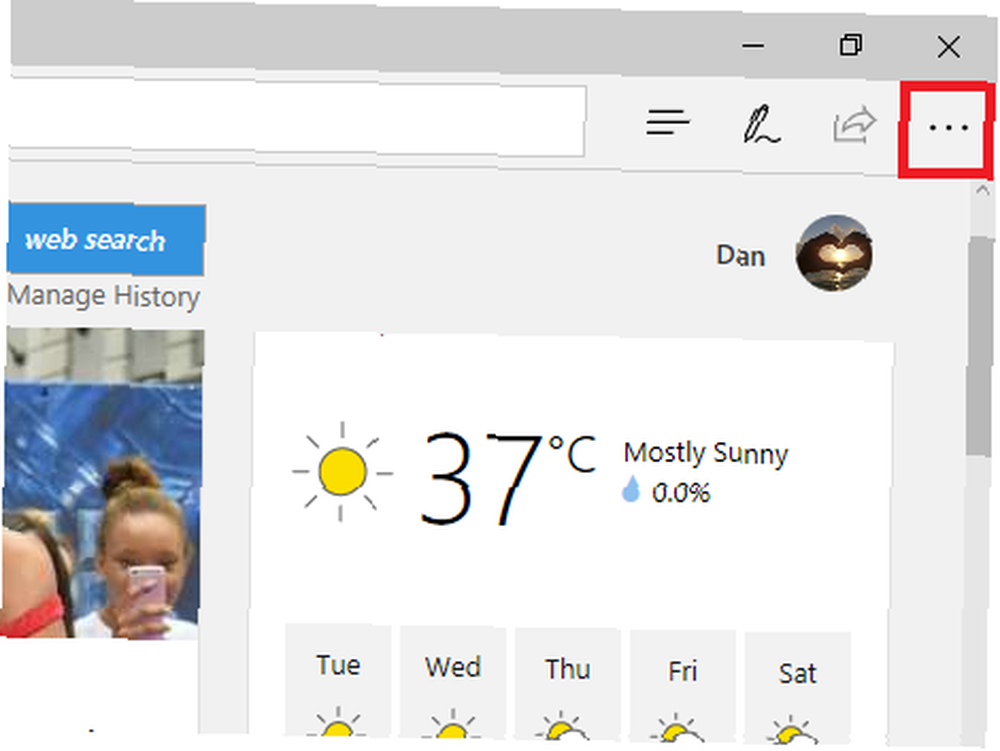
Un nouveau menu apparaîtra. Cliquez sur le dernier élément, étiqueté Réglages. Sur la fenêtre suivante, faites défiler jusqu'à trouver Effacer les données de navigation. Maintenant, sélectionnez Choisissez quoi effacer.

Cochez toutes les cases en regard des données que vous souhaitez supprimer. Pour effacer votre historique de navigation, assurez-vous de cocher la case correspondante. Pour voir encore plus de choix, développez le Montre plus menu déroulant. Lorsque vous êtes prêt, sélectionnez Clair.
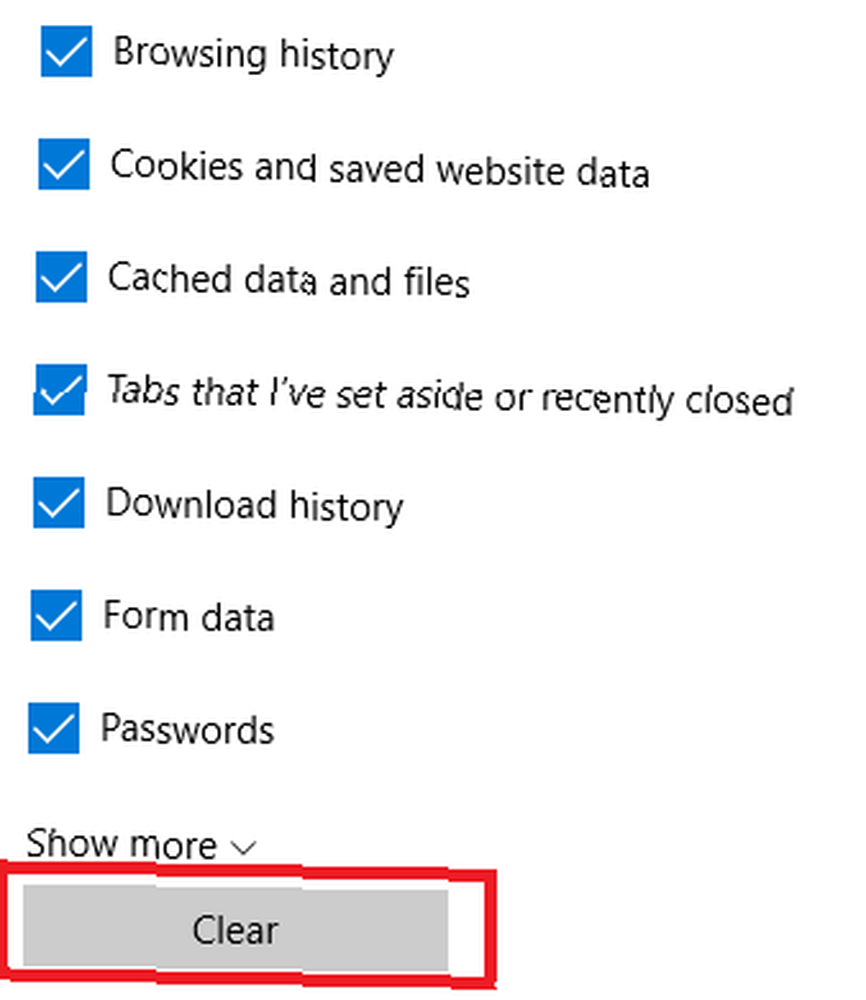
Bien sûr, en utilisant cette méthode, Edge commencera immédiatement à collecter à nouveau les données. Pour éviter que cela ne se produise, retournez à Paramètres> Effacer les données de navigation> Choisir les éléments à effacer. Cette fois, faites glisser la bascule à côté de Toujours effacer ceci quand je ferme le navigateur dans le Sur position.
Utilisez-vous Edge ou êtes-vous satisfait de l'un des principaux navigateurs Web? Comme toujours, vous pouvez laisser vos opinions dans la case ci-dessous.











